Perché nfc non funziona su sony xperia. Come trasferire i dati. Condivisione di app
Near Field Communication (NFC) è una soluzione molto conveniente quando si tratta di trasferire dati tra due dispositivi. Sia che tu voglia inviare foto, video, file o pagare, NFC ti consente di farlo senza problemi. Ma come funziona e come usi l'NFC? Esamineremo tutti gli aspetti importanti che devi sapere quando si tratta di utilizzare NFC.
Cos'è l'NFC?
Il nome della tecnologia (Near Field Communication) suggerisce come funziona effettivamente. Hai due dispositivi compatibili con NFC e hanno la capacità di comunicare tra loro quando sono vicini (cioè "vicini" nel "campo" l'uno dell'altro). La comunicazione avviene tramite radiofrequenze.
Nella scena mobile, NFC è attualmente commercializzato come uno strumento di scambio di dati o di condivisione di file. Questa particolare tecnologia e il modo in cui viene applicata sono venute alla ribalta quando Google ha rilasciato Android 4.0 Ice Cream Sandwich, che ha debuttato anche con la funzione Android Beam. Con l'aiuto di NFC e Android Beam, i dispositivi sono stati in grado di scambiare file tra loro molto rapidamente. Inoltre, la presenza dell'NFC sui dispositivi Android consente loro anche di leggere e / o scrivere tag NFC programmabili.

Hai NFC?
Non tutti i telefoni e i tablet supportano NFC. Hai NFC? Come posso verificare la presenza di NFC? Un modo è rimuovere il retro del dispositivo e cercare la stampa fine per NFC o altri indizi. Su alcuni telefoni (meno recenti), ad esempio, potresti vedere "Near Field Communication" sulla batteria.

Su alcuni dispositivi, in particolare sui telefoni Xperia, vedrai il marchio N, il simbolo ufficiale che indica il supporto NFC.

Oppure puoi saltare le ricerche sull'hardware meccanico e controllare semplicemente nel menu Impostazioni del telefono:
Sul tuo dispositivo Android, tocca Impostazioni.
Fare clic su Avanti.
Scorri verso il basso e dovresti vedere le linee NFC e Android Beam.
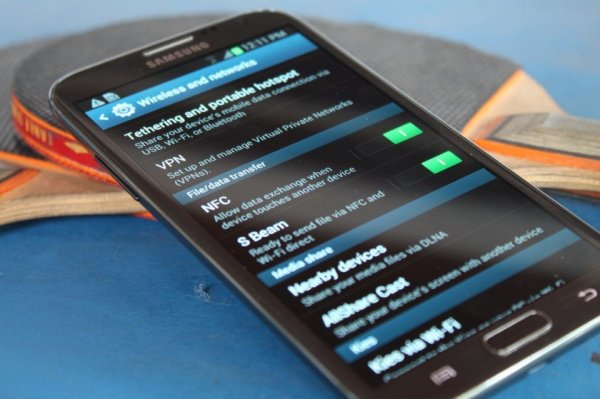
Attivazione NFC
Se il tuo dispositivo è dotato di NFC, il servizio e il chip Android Beam devono essere attivati \u200b\u200bper poter utilizzare NFC.
1. Vai su Impostazioni - Avanzate.
2. Toccare l'interruttore NFC per attivarlo. Android Beam verrà abilitato automaticamente.
3. Se Android Beam non si accende automaticamente, è sufficiente toccare la sezione e selezionare "Sì" per accenderlo.
4. In genere, le funzionalità del chip NFC funzionano in tandem con Android Beam. Se Android Beam è disabilitato, potrebbe limitare la capacità di comunicazione NFC.
Scambio di dati tramite NFC
Abilitando NFC, stai già utilizzando il chip per comunicare. Per una comunicazione di successo, tieni presente quanto segue:
Entrambi i dispositivi di trasmissione e ricezione devono disporre di NFC e Android Beam (abilitati).
Nessuno dei dispositivi deve essere in stato di sospensione o bloccato.
Riceverai un feedback audio e tattile quando i due dispositivi si rileveranno.
Non separare i dispositivi fino a quando il trasferimento non è iniziato.
Sentirai un segnale acustico quando il file o il contenuto è stato trasferito con successo.

Attualmente, la condivisione dei contenuti è limitata ai file di piccole dimensioni. Indipendentemente da ciò, puoi comunque inviare contenuti o tipi di file come pagine web, dati geografici e contatti senza problemi.
Separare i contenuti
Apri il contenuto per la condivisione.
Posizionare i pannelli posteriori di entrambi i dispositivi uno contro l'altro.
Attendi una conferma acustica e tattile che entrambi i dispositivi si siano rilevati a vicenda.
Presta attenzione allo schermo del dispositivo di invio, ci sarà "Clicca per trasferire" in alto.
stampa touch screen dispositivo di invio per avviare il trasferimento dei dati. Sentirai un suono quando inizia la trasmissione.
Quando il trasferimento è completo, sentirai un suono di conferma. Inoltre, riceverai una notifica del completamento del trasferimento oppure l'applicazione appropriata avvierà un gestore e aprirà il contenuto trasferito.

Condivisione di app
La condivisione delle app tramite NFC non divide l'apk. applicazioni. Invece, il dispositivo di invio condivide semplicemente la pagina dell'app in formato Gioca al mercatoe il dispositivo ricevente lo apre, pronto per il download.
Condivisione di contenuti e informazioni web
Anche la condivisione di pagine Web tramite NFC non trasferisce la pagina stessa. Molto probabilmente, NFC invia semplicemente l'indirizzo Web della pagina e l'altro dispositivo lo apre nel browser Web predefinito.
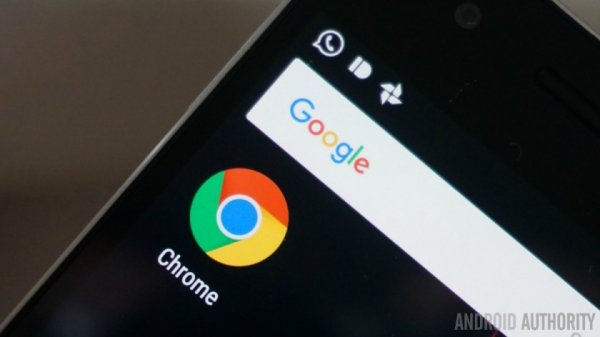
Condivisione di video di YouTube
Tecnicamente parlando, la condivisione di video di YouTube non divide i file video. Questa soluzione, tuttavia, indirizza il video all'app YouTube del telefono ricevente.
Condivisione delle informazioni di contatto
Quando si condividono i contatti utilizzando NFC, il dispositivo ricevente esamina gli account Google disponibili e chiede all'utente quali account utilizzare per creare un nuovo contatto. In caso contrario, le informazioni di contatto verranno salvate automaticamente e l'applicazione Contatti le visualizzerà.
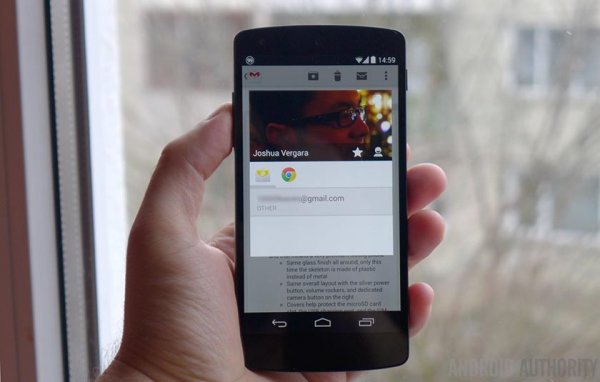
condivisione di foto
Non tutti i dispositivi compatibili con NFC possono scambiare foto tra loro. Nei casi in cui il trasferimento della foto ha esito positivo, il dispositivo ricevente viene informato che il trasferimento è completo. Dopo il trasferimento, la foto viene visualizzata nella galleria.
Utilizzando NFC-tag
Oltre a condividere i contenuti con altri dispositivi compatibili con NFC, puoi anche utilizzare NFC per personalizzare le impostazioni del telefono o del tablet con un solo tocco. Puoi farlo utilizzando dispositivi compatibili con NFC con tag NFC programmati.
Un tag NFC è un chip NFC non alimentato, abbastanza piccolo da essere incorporato in elementi come poster di film, biglietti da visita, farmaci, adesivi, braccialetti, portachiavi, penne, tag e altro. Il microchip può memorizzare piccoli blocchi di dati che possono essere letti con un dispositivo NFC compatibile. Tag NFC diversi hanno quantità di memoria diverse. È possibile memorizzare vari tipi di dati sui tag NFC, come URL, dettagli di contatto o persino comandi / parametri che i lettori possono eseguire al contatto.

Per leggere o scrivere dati in tali tag NFC, è necessaria un'applicazione di modifica dei tag NFC come Trigger disponibile su Google Play Store... I tag programmati con questa applicazione possono essere letti solo dai dispositivi su cui è installata questa applicazione.
È possibile programmare un tag (tag) NFC per eseguire attività come l'apertura di pagine Web, la regolazione delle impostazioni del telefono o persino l'invio di testo. Quindi, ad esempio, puoi programmare l'attivazione del tag NFC quando raggiungi l'ufficio, dove il telefono passerà in modalità vibrazione, accendi il Wi-Fi e disattiva il Bluetooth. Basta portare il retro del dispositivo al tag programmato e il dispositivo eseguirà le attività programmate sul tag.
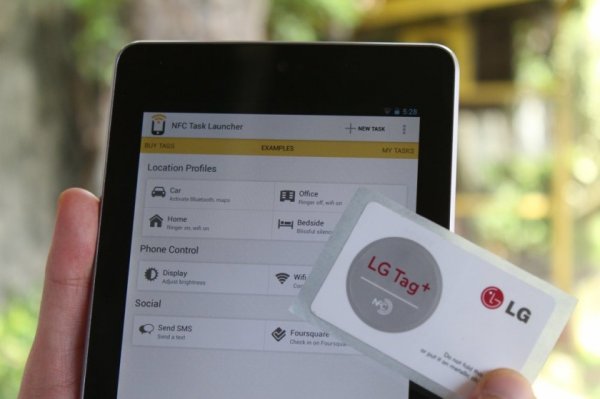
Utilizzando l'app Trigger, puoi codificare tag NFC ed eseguire attività o impostare parametri, ad esempio:
Impostazioni Wi-Fi e Bluetooth (inclusa la modalità aereo, sincronizzazione automatica, GPS on / off, dati mobili on / off)
Impostazioni audio e volume (profilo audio, suoneria, volume suoneria / notifiche, volume riproduzione multimediale, volume di sistema, volume allarme e attività di vibrazione.
Parametri dello schermo (luminosità, rotazione automatica, retroilluminazione, tempo di visualizzazione attivo).
Social networks (messaggi che arrivano controllando servizi come Foursquare, Facebook, Google Latitude, Google Places).
Messaggi (AutoSync, e-mailSMS precomposti, Glympse).
App e scorciatoie (apri app, cambia app, attività specifica, pausa, apri URL / URI, pronuncia testo, navigazione, dock, dock auto)
Multimedia (avvia / interrompe la riproduzione, passa al file multimediale successivo, riproduce il file multimediale precedente).
Sveglia (imposta una sveglia, imposta un timer).
Eventi (crea un evento, crea un timestamp nel calendario).
Sicurezza (attiva LockScreen).
Fare una chiamata.
Modalità specifiche per Samsung (modalità di blocco, modalità di guida, modalità di risparmio energetico).
Pagamenti mobili
I pagamenti mobili sono probabilmente la funzione per cui NFC è più conosciuta. Possiamo dire che il pagamento utilizzando dispositivo mobile offre un po 'di novità, quindi tutti cercano di provare. Ma anche qui non è difficile affrontare i problemi, dal momento che non tutti i produttori supportano le transazioni tramite NFC.
Vuoi saperne di più sui pagamenti mobili? I servizi più popolari per il sistema operativo mobile di Google sono Android Pay e Samsung Pay. Abbiamo preparato materiali separati per ogni servizio, guarda sul sito web.

Conclusione
La maggior parte dei telefoni Android sul mercato è già dotata della funzionalità NFC, quindi la maggior parte delle persone è in grado di trasferire file utilizzando questa tecnologia. Se hai suggerimenti per l'utilizzo di NFC, scrivici.
(16 voto / i)Cos'è NFC e come si usa su Android?
Fin dal suo inizio, Near Field Communication (NFC) ha trovato un uso diffuso nei pagamenti wireless. Molte aziende utilizzano questa tecnologia nei biglietti da visita, nelle carte chiave di accesso sicuro e persino per le carte speciali utilizzate per pagare nelle mense e nelle mense al momento dell'acquisto di cibo.
NFC è sempre più utilizzato nel settore della telefonia mobile. Molti produttori Smartphone Android e i tablet hanno iniziato a includere NFC nei loro dispositivi di punta. Se vuoi sapere come utilizzare Near Field Communication o il tuo dispositivo supporta questo tipo di connessione, allora questo articolo potrebbe esserti utile.
Cos'è l'NFC?
Il nome di questa tecnologia parla di come funziona. Abbiamo due dispositivi che supportano NFC e il loro lavoro sarà possibile solo se sono vicini l'uno all'altro. Il collegamento viene effettuato tramite onde radio.
Per tempi recenti NFC è diventata una parola d'ordine nel mondo Telefoni Android e compresse. Quasi tutti i dispositivi moderni sono dotati di chip NFC. Lo scopo di NFC è stato identificato come uno strumento per la condivisione di file e il trasferimento di dati. Questa funzionalità è venuta alla ribalta con l'arrivo di Android 4.0 Ice Cream Sandwich. Utilizzando NFC e Android Beam, i dispositivi potrebbero scambiare file molto rapidamente. Inoltre, NFC consente di leggere e / o scrivere tag NFC programmabili.
Il mio dispositivo supporta NFC?
Non tutti i telefoni o telefoni supportano NFC. Come controllare il tuo dispositivo? Uno dei modi è rimuovere la cover posteriore del dispositivo e trovare lì un'iscrizione o un adesivo caratteristici. Su alcuni Telefoni Samsungcome il Galaxy S3, questa "Near Field Communication" è stampata sulla batteria.

Ad esempio, sul Galaxy non troverai tali iscrizioni, ma sulla copertina posteriore stessa puoi vedere l'antenna NFC.

Su alcuni dispositivi - soprattutto della serie Sony Xperia - troverai un adesivo con il simbolo “N”, che indica la presenza dell'NFC.

Oppure puoi lasciare tutte queste ricerche a livello hardware e verificare con Android:
- Seleziona: Impostazioni – > senza fili conn. e reti
- Scendi fino in fondo e qui vedrai le impostazioni NFC e Android Beam .

Se si è scoperto che il tuo dispositivo supporta NFC, per iniziare, devi prima attivarlo e Android Beam:
- Selezione delle impostazioni – > senza fili conn. e reti
- Fare clic su NFC per attivarlo . Android Beam si accenderà automaticamente.
- Se Android Beam non si accende automaticamente, toccalo e seleziona "Sì".
Sugli smartphone, NFC funziona insieme ad Android Beam. La disabilitazione di Android Beam può causare molte limitazioni alle trasmissioni NFC .
Trasferimento dati
Ora sei pronto per utilizzare NFC. Affinché il trasferimento dei dati abbia esito positivo, devono essere soddisfatti i seguenti requisiti:
- Sia il dispositivo di invio che quello di ricezione devono avere abilitato NFC e Android Beam.
- Nessuno dei dispositivi deve essere bloccato o in modalità di sospensione.
- Quando i dispositivi si trovano, riceverai una conferma sonora.
- Non scollegare i dispositivi fino all'inizio del trasferimento dei dati.
- Dopo il trasferimento di file riuscito, riceverai una conferma sonora.

Non importa quale tipo di dati o file desideri trasferire tramite NFC o quale dispositivo lo fai (telefono o tablet), il principio generale del trasferimento rimarrà sempre lo stesso:
- Apri il file che desideri trasferire.
- Portare i due dispositivi schiena contro schiena a 1 cm di distanza.
- Attendi la conferma acustica che i dispositivi si sono ritrovati.
- Sullo schermo del dispositivo trasmittente apparirà “Touch to beam”. Tocca lo schermo quando inizia la trasmissione. Sentirai un suono distintivo.
- Il completamento del trasferimento sarà anche accompagnato da un segnale acustico, oppure l'applicazione corrispondente aprirà il file scaricato.
Condivisione (applicazioni, pagine web, foto e video)
Condividere applicazioni non significa trasferire te stesso File APK applicazioni. Tutto ciò che accade è trasferire la pagina di questa applicazione nel Play Store, da dove viene scaricata. Lo stesso vale per il trasferimento di pagine web. La pagina web stessa non viene trasmessa, ma viene trasmesso solo il suo URL, non appena il collegamento è stato trasmesso, il dispositivo ricevente lo apre automaticamente nel browser.

Non tutti i dispositivi abilitati NFC sono in grado di trasferire file di foto e video. Ad esempio, in Htc one X e Sony Xperia TX hanno problemi con questo. Ma se la foto o il video è stato trasferito correttamente, il dispositivo ricevente ti avviserà del completamento del processo di trasferimento e la galleria o il lettore apriranno automaticamente i file scaricati.
Tag NFC
Oltre a trasmettere dati tramite NFC, puoi anche configurare il tuo dispositivo per leggere i tag NFC. Un tag NFC è una piccola area programmabile che può essere posizionata su cartelloni pubblicitari, scaffali di prodotti, poster, ecc. Questo microchip contiene una piccola quantità di informazioni che un dispositivo abilitato NFC può leggere. Tag NFC diversi hanno quantità di informazioni diverse. Questi tag possono memorizzare diversi tipi di informazioni: link, informazioni di contatto, pubblicità, ecc.

Per leggere o scrivere tali tag NFC, è necessario disporre di un'applicazione speciale, come il Task Launcher NFC. Per leggere l'etichetta, è necessario utilizzare la stessa applicazione con cui è stata creata. È possibile programmare il tag NFC per quando è necessario attivare la modalità di vibrazione, attivare il Wi-Fi o disattivare il Bluetooth, ecc. Porta il tuo dispositivo con la schiena a Tag NFCe il dispositivo eseguirà l'azione programmata in questa etichetta.

Utilizzando il Task Launcher NFC è possibile creare i seguenti tag:
- Controllo impostazioni Wi-Fi e Bluetooth (inclusa la modalità aereo, sincronizzazione automatica, GPS on / off).
- Gestisci le impostazioni del suono e del volume (chiamata, notifica, suoneria, volume della sveglia, suono di sistema).
- Controlla le impostazioni dello schermo (luminosità, rotazione automatica).
- Gestione dei social media.
- Gestione dei messaggi (invio di e-mail, composizione di SMS).
- Gestione di applicazioni e icone (apri applicazione, chiudi applicazione, metti in pausa, naviga, apri link).
- Controllo multimediale (file aperto, vai al file successivo / precedente).
- Gestisci allarmi, eventi, sicurezza e persino fai una telefonata.
NFC (Near Field Communication) è una tecnologia molto popolare in mondo modernoPuò sembrare strano, ma cose comuni come una chiave del citofono o una scheda della metropolitana si basano su di esso. Quelli. è la capacità degli oggetti di trasmettere una piccola quantità di dati su una distanza molto breve. Vediamo come possiamo utilizzare questa capacità nei nostri gadget Android, che si chiama Android Beam.
Caratteristiche principali dell'applicazione NFC
- Naturalmente, la prima cosa che viene in mente è il trasferimento diretto dei dati tra i telefoni. Quindi, utilizzando NFC, puoi stabilire una connessione tra i dispositivi toccando i dispositivi e trasferire quasi tutti i file multimediali o, ad esempio, un collegamento a una pagina, con un tocco. In questo caso, i dati vengono trasmessi tramite Bluetooth utilizzando NFC, viene stabilita solo la comunicazione tra i dispositivi.
- Rapido "accoppiamento" con accessori Bluetooth che supportano anche NFC. Uno di questi dispositivi, ad esempio, è l'altoparlante portatile Nokia Play 360.
- Puoi anche utilizzare NFC per trasformare il tuo gadget in un portafoglio virtuale. Per fare ciò, dovrai installare un'apposita applicazione (Google Wallet), configurare e quindi pagare toccando in un qualsiasi terminale con supporto NFC.
- Un'altra applicazione molto interessante di NFC sono i tag. Le piccole carte possono essere programmate tramite applicazioni (come Trigger) e impostare profili, avviare applicazioni, ecc. Ad esempio, un tag nell'auto attiverà il navigatore e la comunicazione con una tastiera Bluetooth, e un tag sul comodino cambierà il telefono in modalità silenziosa e impostare una sveglia. D'accordo molto conveniente 🙂
Come abilitare NFC
- Vai alle impostazioni
- Reti wireless -\u003e Altro
- Ora, se il dispositivo supporta NFC, ci sarà un'impostazione corrispondente, metti un segno di spunta per attivare.
Come trasferire un file utilizzando NFC
- Attiviamo NFC su entrambi i dispositivi
- Controlliamo che entrambi i dispositivi siano attivi e lo schermo non sia bloccato
- Seleziona il file che desideri trasferire
- Toccando le copertine posteriori
- Dopo il segnale acustico sul dispositivo di trasmissione, non resta che toccare lo schermo
Per comodità, ho girato un breve video su come trasferire file tramite NFC:
Non dimenticare di piacerti! 🙂
Sempre più spesso i produttori di smartphone e tablet si equipaggiano da soli. Il raggio di utilizzo di questa tecnologia è molto ampio: puoi trasferire tutti i tipi di contenuto, pagare per servizi come carta di credito, pagare viaggi e generi alimentari, richiedere come chiave magnetica, ecc. L'uso di NFC sarà considerato sull'esempio dei dispositivi Android, da allora sono quelli che sono equipaggiati più attivamente con l'adattatore corrispondente.
Il mio smartphone ha NFC?
Assicurarti di avere un chip NFC sul tuo tablet o smartphone è facile. Ad esempio, Samsung etichetta le batterie dei suoi dispositivi con la scritta appropriata:Sony mette il logo NFC direttamente sulle custodie dei suoi dispositivi, ma è meglio controllare attraverso il menu del gadget. A tale scopo, eseguire le operazioni seguenti.
Primo passo. Apri le impostazioni.
Passo due. Vai alla sezione delle impostazioni reti wireless, tocca "Altro ...".
Fase tre. Se è presente un chip NFC, vediamo la sezione per le sue impostazioni.
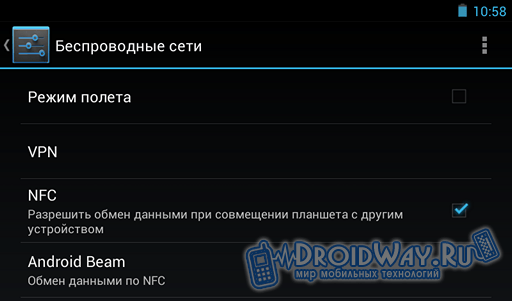
Attiva NFC
Il tuo dispositivo supporta NFC? Grande! Resta solo da attivare la funzione.Primo passo. Nel menu delle impostazioni NFC (il percorso è stato indicato in precedenza), attivare la riga "consenti scambio dati durante la combinazione ...".
Passo due. Fare clic su Android Beam e toccare Sì. Lo facciamo se Beam non si accende da solo.
Importante! Se Android Beam è disabilitato, la tua capacità di interagire con altri dispositivi e tag NFC sarà limitata.
Istruzioni per il trasferimento di contenuti tramite NFC
Per trasferire i contenuti tramite NFC a un altro dispositivo, lavoriamo nel seguente ordine.Primo passo. Apri il file (ad esempio, una foto) che desideri trasferire.
Passo due. Appoggiamo smartphone / tablet l'uno all'altro. È consentita una certa rimozione (non più di 7-10 cm).
Fase tre. Stiamo aspettando che i dispositivi si trovino. Apparirà una notifica sul display del dispositivo di invio. Assomiglia a questo:

Quarto passo. Tocciamo lo schermo. Viene avviato il trasferimento dei contenuti.

Di norma, il sistema emette una notifica acustica al momento dell'inizio della trasmissione delle informazioni e dopo il suo completamento.
Non trasferibile:
applicazioni;
video in streaming da YouTube;
pagine web.
Quando si tenta di trasferire il contenuto elencato, il destinatario riceverà un collegamento ad esso nel servizio corrispondente.
Interazione con tag NFC
La gamma di utilizzo della tecnologia NFC non è limitata a una sola trasmissione di dati utente. Utilizzando un dispositivo con un tale chip, è possibile leggere e trasmettere informazioni a speciali tag e carte NFC.
Il chip NFC è di dimensioni estremamente ridotte, il che gli consente di essere incorporato in qualsiasi luogo. Ad esempio, un cartellino del prezzo, cuffie, biglietto da visita, ecc. Tale chip può contenere sia informazioni che comandi che il dispositivo deve eseguire al contatto con il tag (ad esempio, disattivare il Wi-Fi, accendere un auricolare wireless, ecc.).
Per leggere informazioni da questo tipo di tag o scrivere i tuoi dati nei loro chip, devi installare l'apposita applicazione sul tuo smartphone o tablet. Ad esempio, il programma Yandex.Metro ti permetterà di scoprire il numero di viaggi rimanenti sulla tessera della metropolitana tramite NFC. Installando NFC App Launcher, puoi configurare il gadget Android per eseguire una serie di azioni programmando di conseguenza il tag NFC.
Nel tuo Dispositivo Android tecnologia di trasmissione wireless disponibile dati NFC, ma purtroppo non sai a cosa serve e come si usa? risolverà questa situazione! Cos'è l'NFC? A cosa serve l'NFC? Come si usa l'NFC? Queste sono le domande poste da quasi tutti gli utenti di dispositivi con NFC! Anche se chiedi informazioni sull'NFC a un utente esperto di tecnologia più avanzata, nella maggior parte dei casi otterrai solo una risposta superficiale.
Metodo 2. Tag NFC
Immagina una situazione in cui capita ognuno di noi: ti sei alzato la mattina, hai fatto colazione, guardato cosa era rimasto nei frigoriferi, iniziato app google Conserva o acquista un manganello per scrivere un elenco di ciò che deve essere acquistato dai prodotti, è uscito di casa e ha attivato i dati a pacchetto mobili (Internet), è salito in macchina, ha acceso il navigatore e il Bluetooth, si è messo al lavoro, ha inserito Android modalità vibrazione e ha lanciato Evernote. Ma tutto questo può essere fatto non ogni volta manualmente, ma automaticamente! Come? Con tag NFC e Android con NFC!
Cosa serve per questo?

Dopo aver creato un evento, puoi allegare un segnaposto o una scheda al frigorifero (o spostarlo nelle vicinanze). Ora, ogni volta che sei in cucina, puoi aprire rapidamente l'app Google Keep e scrivere una nota con un elenco degli acquisti necessari.
E un altro esempio ... Quando entri in macchina, c'è un tag al suo interno, che accende automaticamente il navigatore e avvia il Bluetooth.
1. Scansiona il segno o la carta, dagli un nome 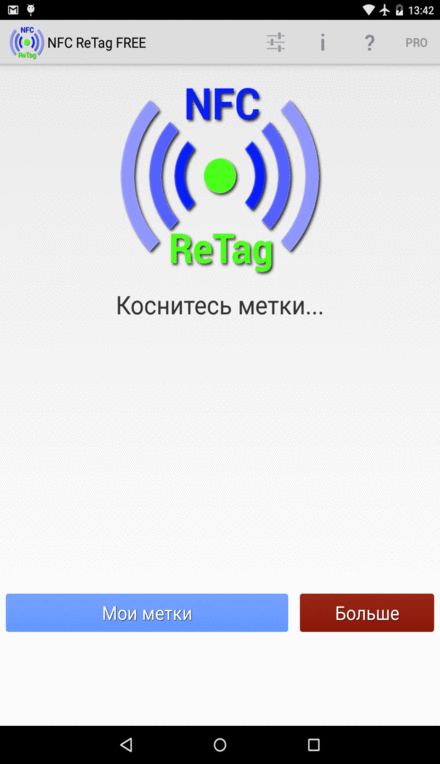 2. Impostiamo le azioni per la mappa: accendiamo l'applicazione del navigatore e attiviamo anche la trasmissione dati wireless Bluetooh
2. Impostiamo le azioni per la mappa: accendiamo l'applicazione del navigatore e attiviamo anche la trasmissione dati wireless Bluetooh 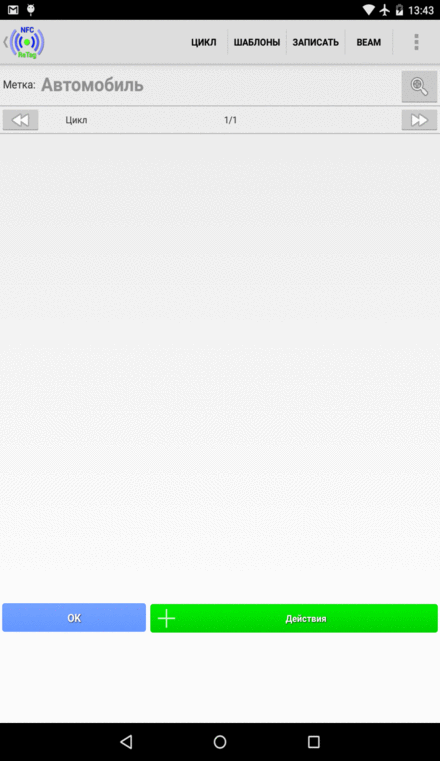 Lasciamo un segno in macchina e non dimentichiamoci di scannerizzarlo ad ogni atterraggio!
Lasciamo un segno in macchina e non dimentichiamoci di scannerizzarlo ad ogni atterraggio!